Come aggiornare il browser Mozilla Firefox all'ultima versione. Mozilla disabilita l'aggiornamento Come rimuovere l'aggiornamento di Firefox
Come aggiornare o installare Mozilla Firefox dal sito Web ufficiale degli sviluppatori di questo browser.
Installa e aggiorna Mozilla Firefox.
Installa o aggiorna gratuitamente Mozilla Firefox®, puoi scaricarlo senza estensioni, senza plugin e senza barre degli strumenti da sviluppatori di terze parti tramite un collegamento diretto dal sito ufficiale Mozilla
Attenzione! Installazione, aggiornamento e utilizzo del browser Mozilla Firefox - sempre gratis!
Come aggiornare Mozilla Firefox ®.
L'installazione o l'aggiornamento di Mozilla Firefox all'ultima versione dal sito ufficiale è sempre gratuito e sempre senza registrazione.
Nella sua composizione, il browser non dispone di plug-in, barre degli strumenti ed estensioni di terze parti integrati, ad eccezione dei propri, approvati e verificati dalla comunità Mozilla.
Puoi verificare se i tuoi plugin devono essere aggiornati per Mozilla Firefox nella pagina per controllare gli aggiornamenti dei plugin dal servizio Mozilla.
Aggiornamento Firefox, in diversi modi:
- Scarica una versione più recente ed esegui Mozilla Firefox
- Vai al menù" Riferimento" - "A proposito di Firefox", si aprirà una finestra" Informazioni su Mozilla Firefox", dove automaticamente se hai opzione abilitata sul menu:
"Utensili" - "Impostazioni" - scheda " Ulteriori", Nel capitolo: " Aggiornamento di Firefox", opzione " Installa automaticamente gli aggiornamenti (consigliato: aumenta la sicurezza) ", verrà immediatamente verificata la presenza di una nuova versione ( Nota: controllo degli aggiornamenti all'accensione. opzioni, verrà effettuata ad ogni caricamento del browser).
Se l'opzione è disabilitata nelle impostazioni, il pulsante " Ricerca aggiornamenti", cliccate su quello e verrà effettuato un controllo. Se disponibile sul sito Mozilla versione diversa dalla tua, ti verrà richiesto di installare una nuova versione.
Durante l'installazione o l'aggiornamento Firefox, tutto tuo estensioni, dati personali, impostazioni ecc., cioè tutto ciò che viene chiamato profilo rimarrà intatto
Ma con alcune estensioni nella nuova versione Firefox Sono possibili tutti i tipi di sorprese, motivo per cui ti consigliamo di creare una copia di backup.
Se decidi aggiornamento Firefox ® alla nuova, ultima versione, crea una copia di backup (facoltativa, ma consigliata) delle tue estensioni, impostazioni o salva una copia completa del tuo profilo. È meglio se hai l'estensione installata FEBBRAIO, configurato per il salvataggio automatico completo giornaliero dell'intero profilo, non avrai mal di testa se farne una copia o meno, ma la copia segnalibri, password eccetera. Lo avrai sempre in magazzino.
Aggiornamento Mozilla Firefox(ad esempio: dalla versione 3.6.x alla versione 4.x.)
Il processo di installazione e aggiornamento del browser non presenterà alcuna difficoltà per nessun utente ed è identico a tutte le versioni precedenti e future del browser.
Dopo che il browser offre l'aggiornamento a una nuova versione, accetti e il browser stesso scaricherà e installerà la nuova versione (versione) o scaricherà il file di installazione dal sito Mozilla, se desideri averne una copia sul tuo computer e avviarlo per l'esecuzione.
In questa finestra il pulsante che ci interessa per l’installazione è “Avanti”

Selezione del tipo di installazione Firefox, ad esempio, imposta l'opzione "Personalizzato".

Seleziona una cartella per Mozilla Firefox® e " Aggiornamento"

Pulsante - " Pronto"se tutto ti va bene.


Quindi abbiamo un elenco di estensioni incompatibili. Fare clic su - " Controlla ora"se vogliamo trovare aggiornamenti per estensioni compatibili con questa versione del browser, altrimenti - " Non controllare". In questo caso controlleremo se le nostre estensioni sono già compatibili.

Esatto, l’ha trovato, ma non dice cosa! Pulsante - " Pronto".

Finalmente caricato Firefox®. Andiamo a " Componenti aggiuntivi".

E vediamo molte estensioni installate che non sono compatibili con il browser.
Mozilla Firefox® ha aggiunto punti esclamativi per enfatizzare. Ora abbiamo due opzioni, la prima è rimuovere questi componenti aggiuntivi e la seconda è lasciarli e attendere che gli sviluppatori di queste estensioni creino versioni per la versione corrente nel prossimo futuro.
È vero, c'è un'altra opzione: installa l'estensione Add-onCompatibilityReporter ( Mozilla Firefox® 3.6 e versioni successive, Tuonouccello®, Scimmia di mare®) consente di “rendere compatibili” quelle incompatibili (questa è una soluzione debole al problema per le versioni precedenti poiché la struttura delle estensioni nelle quattro è stata modificata), e ricorda inoltre allo sviluppatore la necessità di aggiornare i componenti aggiuntivi SU.
Tutte le delizie di un nuovo browser che utilizza le tecnologie moderne ragnatela, può essere visualizzato nella pagina demo Mozilla® (vedere la pagina delle risorse di Firefox per un collegamento
Se non desideri che i problemi del vecchio browser vengano trasferiti automaticamente a quello nuovo, salva loro estensioni, segnalibri, password
eccetera.
Rimuovi completamente la versione precedente e tutti i profili o senza eliminare Firefox, eliminare i profili, a seconda del problema esistente con il browser (quando si eseguono tali azioni, avere sempre una copia completa).
Attenzione! Dopo questa procedura, dovrai reinstallare e configurare completamente il browser e le estensioni.
Se riscontri problemi dopo aver aggiornato il browser, avvia Firefox in modalità provvisoria e utilizza le opzioni appropriate a seconda della situazione.
Nella maggior parte dei casi, i problemi sorgono a causa delle estensioni installate!
Se non vuoi separarti dalle estensioni incompatibili con la nuova versione del browser, l'unica opzione è non aggiornare a una versione superiore.
Questa regola è valida per tutte le versioni ed eventuali aggiornamenti.
Per maggiori informazioni sulla procedura di installazione del browser per Linux leggere l'articolo " Installazione di Firefox su Linux" sul sito di supporto support.mozilla.org
Scarica gratuitamente Mozilla Firefox in lingua russa (Windows)
Scarica l'attuale versione russa Mozilla Firefox dal sito ufficiale Mozilla Per finestre !
Installazione o aggiornamento del browser da Mozilla,"pulito" e completamente gratuito.
Solo installazione originale Mozilla Firefox viene fornito senza componenti aggiuntivi di terze parti: estensioni, plugin, barre degli strumenti - Yandex, Google™, Chiedere E così via.
Nota. Quando aggiorni Mozilla Firefox, tutte le aggiunte e le impostazioni rimarranno, non verrà apportata alcuna modifica in quest'area!
Se hai installato le barre degli strumenti - Yandex, Google™, Ask e altre, dopo l'aggiornamento alla nuova versione di Mozilla Firefox, le avrai ancora.
Scaricamento Versione russa di Mozilla Firefox gratuita per Windows , nessuna pubblicità, nessuna registrazione, nessun SMS e altre sciocchezze.
Mozilla Firefoxè un browser gratuito multipiattaforma e multilingue!
Se ti viene chiesto di pagare, sei caduto nelle mani dei truffatori!
Puoi visualizzare le informazioni sulla licenza localmente, nella pagina del browser installato. Firefox: informazioni su:licenza
Perché aggiornare Mozilla Firefox.
Motivi principali (comuni) per l'aggiornamento Browser Mozilla Firefox o qualsiasi altro -Opera, Chrome, Safari, ecc. :
- Alcuni elementi irresponsabili tentano costantemente di hackerare il browser e, dopo aver identificato i punti deboli (vulnerabilità, "buchi", "bug"), installano codici dannosi su qualche sito innocuo, creando allo stesso tempo molti problemi e grattacapi all'utente quando visita questo sito. luogo. Pertanto, gli sviluppatori costantemente eliminare le vulnerabilità navigatore rilasciando nuove versioni e allo stesso tempo a volte migliorano caratteristiche e servizio.
- Sviluppo di nuove tecnologie e standard web utilizzati per lo sviluppo di siti e servizi Internet in cui un browser web obsoleto non sarà in grado di fornirti i contenuti che ti interessano su un sito tecnicamente avanzato.
- Eliminazione" bug", errori del programmatore in cui il browser " buggy", "rallenta" e si comporta in modo scorretto nei confronti dell'utente.
Aggiorna o installa la nuova versione più recente del browser da Mozilla, è inoltre necessario per il corretto funzionamento Mozilla Firefox con la nostra collezione di estensioni.
La collezione funziona sulle ultime stabili ufficiali di Mozilla versioni Firefox.
Nota: A volte gli sviluppatori di estensioni non tengono il passo con le nuove versioni Mozilla Firefox (il browser viene aggiornato troppo spesso e vengono rilasciate nuove versioni), quindi il rilascio della raccolta viene posticipato fino al rilascio delle aggiunte stabili.
Come aggiornare Mozilla Firefox?
Scarica Firefox dal sito ufficiale di Mozilla
Per impostazione predefinita, il browser è impostato per l'aggiornamento automatico .
Non è necessario cercare autonomamente gli aggiornamenti in Internet. Mozilla Firefox, a meno che l'aggiornamento automatico del browser non sia disabilitato dall'utente.
In realtà un browser Mozilla Firefox non dispone di pacchetti di aggiornamento separati, non ha alcun service pack!
Inoltre, non esistono siti ufficiali che installino aggiornamenti software specifici per il browser e nemmeno, ad esempio, con un antivirus. Il Mozilla Firefox ufficiale non contiene antivirus o altri programmi esterni.
Esiste sempre un solo pacchetto di installazione Mozilla Firefox, che installa il browser indipendentemente dal fatto che tu aggiorni o installi Mozilla Firefox per la prima volta.
Continua a leggere per scoprire come gestire il sistema di aggiornamento automatico.
Configurazione del sistema di aggiornamento automatico di Mozilla Firefox.
Le impostazioni del browser per impostare la modalità di aggiornamento sono:
Barra dei menu - " Utensili " - "Impostazioni " - scheda " Ulteriori " P. " Installa automaticamente gli aggiornamenti ..."
Se questa opzione è abilitata, il browser Mozilla Firefox, da soli controllerà la nuova versione Mozilla Firefox.
Ma puoi selezionare l'opzione - " Non controllare mai... "e poi il browser può essere aggiornato tramite la barra dei menu - " Riferimento " - "A proposito di Firefox "
E poi vedrai nella finestra " A proposito di Firefox "sotto il numero di versione del browser c'è un'iscrizione - " Controllo ..", dopo averlo cliccato, il browser inizierà a verificare la nuova versione; se non ci sono aggiornamenti, apparirà il messaggio " Ultima versione di Firefox installata ", nella figura è sottolineato.
Sicurezza del download e dell'aggiornamento di Firefox.
Un banner falso per l'aggiornamento di Firefox con la scritta: "La vecchia versione del browser non funzionerà più".
Alcuni aspetti della sicurezza in Internet.
Se arrivi su una pagina di un sito web in cui appare una finestra con un messaggio spaventoso, qualcosa del genere:
"Il tuo browser non è aggiornato! Aggiornalo urgentemente!"
"Il tuo browser non è aggiornato e contiene errori!
Aggiorna browser"
"Attenzione!!! La versione del tuo browser è difettosa, alcuni plugin non funzionano correttamente..."
e anche: "...Il tuo computer (telefono, Skype, ...) è a rischio di infezione da virus pericolosi..."
allora sei arrivato su un sito truffa o su un sito compromesso contenente codice dannoso.
Non fare clic sul pulsante AGGIORNA!
Mozilla non persegue mai una politica di tale aggressione nei confronti degli utenti e non impone il proprio browser con la forza.
Mozilla Firefox non ha aggiornamenti SP1, SP2, SP4, ...!
Mozilla Firefox non viene fornito in pacchetti e nemmeno con un antivirus.
Se sei soddisfatto della versione del tuo browser (qualsiasi, non necessariamente Mozilla Firefox), puoi evitare del tutto di aggiornarlo disabilitando la funzione di controllo della nuova versione.
Qualsiasi “vecchio” browser funzionerà come prima, non succederà nulla né al tuo computer né al browser stesso!
Sui siti high-tech che richiedono una versione veramente più recente di Firefox per funzionare, rileveranno la versione del browser installato e visualizzeranno un messaggio corrispondente, ad esempio:
"La tua versione di Firefox è xx.xx (numero di versione)
Per poter sfruttare tutte le funzionalità del nostro sito è necessaria la versione XX di Firefox..."
"Il nostro sito funziona correttamente con il browser...
così e così e una versione non inferiore a così e così...."
Inoltre tali messaggi non bloccheranno mai l'accesso al sito, al sistema di navigazione, ecc.
Stai attento!
Piccoli esempi reali di testo su una pagina web:
Andiamo in uno dei tanti siti incomprensibili che utilizzano il nuovo Firefox uscito nel 2013, e vi mettono un cartello:
"Il tuo browser non è aggiornato!
Stai utilizzando un browser creato nel 2001. Al momento, il browser sta per compiere 9 anni. Anche le auto nel nostro Paese vengono sostituite più spesso. IE6 non soddisfa i moderni standard di sicurezza..."
È il 2013 e ci viene detto che il browser installato sul nostro computer non solo non lo è Firefox, UN Internet Explorer versione 6 creato nel 2001. Pensa, o questo sito è un truffatore o il proprietario del sito ha dimenticato il suo cartello "utile" nel 2001.
Oppure un altro capolavoro della pagina:
"Il tuo browser è obsoleto... " eccetera.
- Perché mai è "obsoleto", l'ho aggiornato proprio ieri!
Ecco perché siamo su questa pagina ( vedere l'inizio dell'articolo) diamo un link per il download Mozilla Firefox, solo al file di installazione del browser originale Mozilla Firefox e solo direttamente dal repository ufficiale Mozilla (releases.mozilla.org).
Aggiornato automaticamente. Tuttavia, a volte Mozilla Firefox dopo un aggiornamento inizia a funzionare in modo errato o smette di funzionare del tutto, nel qual caso è necessario ripristinare Firefox. Non sarà possibile ripristinare Mozila a una versione precedente tramite le impostazioni poiché questo browser non fornisce tale funzione. Pertanto, per ripristinare Firefox a una versione precedente, è necessario scaricare questa versione precedente, che funzionava bene prima dell'aggiornamento, ma prima è necessario disabilitare gli aggiornamenti automatici di Firefox.
Come disattivare gli aggiornamenti di Firefox
Prima di ripristinare Mozilla Firefox a una versione precedente, è necessario disabilitare gli aggiornamenti di Firefox, altrimenti, dopo aver installato la versione precedente, si aggiornerà di nuovo automaticamente.
Per ripristinare la versione di Mozilla Firefox è necessario disabilitare gli aggiornamenti
Puoi disabilitare gli aggiornamenti di Mozilla Firefox nelle sue impostazioni. Per fare ciò, devi prima aprirli facendo clic sulla barra dei menu Utensili — Impostazioni.
 Come disattivare l'aggiornamento di Mozilla Firefox
Come disattivare l'aggiornamento di Mozilla Firefox Nella pagina che si apre denominata Impostazioni, accedi alle impostazioni aggiuntive cliccando su Avanzate. Nelle impostazioni aggiuntive devi andare sugli aggiornamenti e mettere un punto sull'elemento Non verificare mai la disponibilità di aggiornamenti (sconsigliato: compromette la sicurezza). Quando riesci a disabilitare l'aggiornamento in Mozilla, non si aggiornerà da solo e quindi puoi provare a ripristinare l'aggiornamento di Firefox.
Come eseguire il rollback di Mozilla
Per ripristinare la versione di Firefox a quella precedente, è necessario scaricare la versione funzionante precedente e puoi trovarla tramite le impostazioni del browser.
 Per eseguire il rollback in Mozilla è necessario conoscere la versione precedente
Per eseguire il rollback in Mozilla è necessario conoscere la versione precedente Nelle impostazioni aggiuntive nella scheda Aggiornamenti, è necessario fare clic sul pulsante etichettato Mostra la cronologia degli aggiornamenti. Si aprirà una finestra denominata Registro aggiornamenti in cui potrai visualizzare tutte le versioni precedenti del browser che hai installato.
 Se dopo aver aggiornato Firefox non funziona, è necessario ripristinare la versione di Mozilla
Se dopo aver aggiornato Firefox non funziona, è necessario ripristinare la versione di Mozilla Seleziona la versione precedente e clicca su Dettagli. Si aprirà una pagina in cui potrai scaricare questa versione e, per scaricarla, fai clic sul pulsante con la scritta Scarica Firefox.
 Per ripristinare un aggiornamento in Mozilla, è necessario scaricare la versione precedente.
Per ripristinare un aggiornamento in Mozilla, è necessario scaricare la versione precedente. Il file verrà scaricato sul tuo computer e tutto ciò che dovrai fare è trovarlo e avviare l'installazione del browser.
video
Mozilla Firefox è meritatamente incluso nell'elenco dei browser più affidabili per Windows. È amato dagli utenti per le sue alte prestazioni, la privacy, i temi interessanti e molte altre funzionalità utili. Tuttavia, i produttori di software ricordano costantemente che per un funzionamento stabile di qualsiasi software sono necessari aggiornamenti tempestivi. Oggi daremo uno sguardo passo passo su come aggiornare Mozilla Firefox all'ultima versione.
Qual e il punto?
In primo luogo, con ogni aggiornamento, gli sviluppatori eliminano le vulnerabilità di Mozilla, garantendo la sicurezza della navigazione in Internet. Potresti avere una domanda: "Perché non creare immediatamente una normale versione protetta?" In effetti, ogni aggiornamento viene rilasciato tenendo conto della protezione contro tutti i metodi di hacking attualmente conosciuti, ma gli hacker non stanno a guardare e escogitano costantemente nuovi modi per accedere ai vostri dati personali. Pertanto, sono necessarie integrazioni che tengano conto di queste innovazioni intelligenti.
In secondo luogo, la tecnologia dell'informazione non si ferma e compaiono nuovi formati e standard che la vecchia versione del browser non sempre supporta, motivo per cui le pagine potrebbero richiedere più tempo per essere caricate e visualizzate in modo errato.
In terzo luogo, ogni nuova versione di Mozilla contiene nuove funzionalità interessanti, ad esempio l'aggiunta di temi, l'installazione di plugin, la personalizzazione della visualizzazione della pagina, ecc.
Vale la pena notare che l'aggiornamento di Firefox è sempre gratuito e viene effettuato automaticamente o secondo le istruzioni seguenti.
Istruzioni standard
Per iniziare ad aggiornare il tuo browser, devi solo fare tre clic. Per iniziare, nell'angolo in alto a destra di Mozilla, fai clic sul pulsante del menu.
Nella scheda che si apre, trova l'icona del punto interrogativo e fai clic su di essa.

Successivamente, nel menu di aiuto che appare, fai clic sull'ultima voce "Informazioni su Firefox".

Si aprirà una piccola finestra in cui potrai osservare il processo di aggiornamento.

Al termine della procedura verrà visualizzato il messaggio “Applicazione aggiornamento in corso”, dopodiché sarà necessario cliccare sul pulsante “Riavvia Firefox per applicare l'aggiornamento”.


Quando il browser si riavvia, dopo aver completato tutte le manipolazioni sopra descritte, nella finestra "Informazioni su Mozilla Firefox" verrà visualizzato il messaggio "È stata installata l'ultima versione di Firefox", il che significa che tutto è andato bene.

Allora, ora riassumiamo brevemente cosa occorre per “rinfrescare” il browser:
- Premere il pulsante del menu.
- Fare clic sull'icona della guida (punto interrogativo).
- Fare clic su "Informazioni su Firefox".
- Attendi il completamento dell'installazione e riavvia il browser.
Ora puoi goderti un'esperienza di navigazione migliorata, nuove funzionalità e meno problemi di sicurezza. Ma non dovresti comunque perdere la vigilanza: evita siti sospetti e scarica file da fonti non verificate.
Non devi preoccuparti della sicurezza dei tuoi dati: tutti i segnalibri, le pagine, le password e la cronologia di navigazione non scompariranno dopo l'aggiornamento.
Questo articolo ti aiuterà ad aggiornare rapidamente e facilmente il browser Opera:
Vuoi conoscere l'indirizzo IP del tuo computer? Allora leggi il nostro.
Aggiornamento tramite il programma di installazione
In questo caso, è necessario scaricare l'installazione del browser dal sito ufficiale di Mozilla.
Quando accedi alla pagina tramite Firefox, presta innanzitutto attenzione all'iscrizione relativa alla versione del tuo browser. La figura mostra una situazione in cui non è richiesto un aggiornamento.


Si aprirà una pagina con l'elenco delle versioni del browser da scaricare in diverse lingue. Trova il russo e seleziona la tua versione di Windows.

Dopo aver scaricato il file di installazione ed averlo eseguito, si aprirà la finestra di installazione. Non è necessario disinstallare la versione precedente di Mozilla.

Impostazione di un aggiornamento

Nella scheda delle impostazioni che si apre, nel riquadro di sinistra, seleziona "Avanzate", quindi fai clic su "Aggiornamenti".

Qui puoi scegliere l'opzione più adatta a te. Il terzo punto è sconsigliato e per una buona ragione, perché... Senza “patch”, nessuno può garantire che il malware non riesca a penetrare nel tuo computer. Se hai un traffico Internet limitato, è più consigliabile decidere tu stesso se vale la pena scaricare i "nuovi aggiornamenti" adesso.
Se non sai come utilizzare correttamente i file ZIP, consulta il nostro file .
Conclusione
La necessità di aggiornare Firefox è abbastanza giustificata. Ciò è necessario sia per proteggere il tuo computer che per la tua comodità. L'avvio di questo processo viene eseguito in tre clic e non richiede alcuna conoscenza speciale. Inoltre, puoi sempre scaricare il file di installazione e aggiornarlo tramite esso. Speriamo che i nostri consigli ti possano aiutare!
Menù Beta
Disabilita gli aggiornamenti automatici per Mozilla Firefox
Il tempo dei clienti bancari come applicazioni client è già passato. La maggior parte delle banche è passata alle versioni online dei clienti. Molto spesso queste applicazioni sono basate su Java. Ma impostare la combinazione “Versione Java richiesta” + “Versione browser richiesta” è spesso difficile. Nella maggior parte dei casi è adatto il browser Mozilla Firefox. Tutto funziona, ma poi Firefox viene aggiornato e iniziano i problemi: o la nuova versione di Firefox stessa cessa di supportare il lavoro dei clienti bancari, oppure la nuova versione blocca le vecchie versioni di Java Runtime Environment. E poiché i clienti bancari non tengono il passo con gli aggiornamenti Java, a volte è necessario utilizzarne versioni precedenti. Raccontiamo e mostriamo come disattivare gli aggiornamenti automatici di Mozilla Firefox.
Le vecchie versioni (assolutamente qualsiasi) possono essere trovate su questo sito: https://ftp.mozilla.org/pub/firefox/releases/
Diciamo che abbiamo bisogno della versione 43 di Firefox, scaricala e installala.
Per disattivare gli aggiornamenti automatici di Mozilla Firefox è necessario:
- Nella barra degli indirizzi del browser, digita about:config
e premere Invio
- Nella pagina che si apre, conferma che starai attento. Attenzione! Devi davvero stare attento! Azioni errate possono rendere il browser inutilizzabile!
- In linea Ricerca(appena sotto la barra degli indirizzi) digita app.update
Le impostazioni verranno filtrate, rimarranno solo quelle che iniziano con la frase inserita.
- Successivamente cambiamo due parametri:
- app.update.auto- aggiornamento automatico del browser
- app.update.abilitato- aggiornamento del browser
Questi parametri hanno valori booleani (vero/falso). Dopo aver fatto doppio clic su ciascuna di esse, il testo in queste righe diventerà in grassetto, lo stato passerà a "Installato dall'utente" e il valore diventerà falso.
- Chiudi il browser e riaprilo.
- Dopo questi passaggi, il browser non si aggiornerà più automaticamente. E per aggiornarlo, apri Menù(a sinistra della barra degli indirizzi) > Fare clic su ? in basso > Seleziona " A proposito di Firefox» > Nella finestra che si apre cliccare sul pulsante “Verifica aggiornamenti”. Dopo il controllo, lo stesso pulsante ti chiederà di aggiornare con il numero di versione.
Hai ancora domande?
Qualcosa è andato storto? Gli specialisti della nostra azienda ti aiuteranno a risolvere eventuali problemi che potrebbero sorgere! Contattaci! →
 Come aprire e leggere i dischi CT e MRI?
Come aprire e leggere i dischi CT e MRI?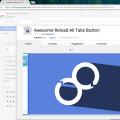 Google Chrome è bloccato, come riavviarlo rapidamente
Google Chrome è bloccato, come riavviarlo rapidamente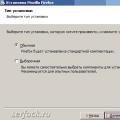 Mozilla disabilita l'aggiornamento Come rimuovere l'aggiornamento di Firefox
Mozilla disabilita l'aggiornamento Come rimuovere l'aggiornamento di Firefox